सिस्टम रिस्टोर विंडोज की एक विशेषता है जो आपको अपने कंप्यूटर को पिछली स्थिति में वापस लाने में सक्षम बनाता है, जिसका उपयोग सिस्टम की खराबी को ठीक करने के लिए किया जा सकता है। तो यह एक पूर्व बैकअप बिंदु की तरह है। इसके अलावा, यह आपकी व्यक्तिगत फ़ाइलों को प्रभावित नहीं करता है, लेकिन यह उन अपडेट और ऐप्स को हटा देता है जो पुनर्स्थापना बिंदु बनने के बाद स्थापित किए गए थे।
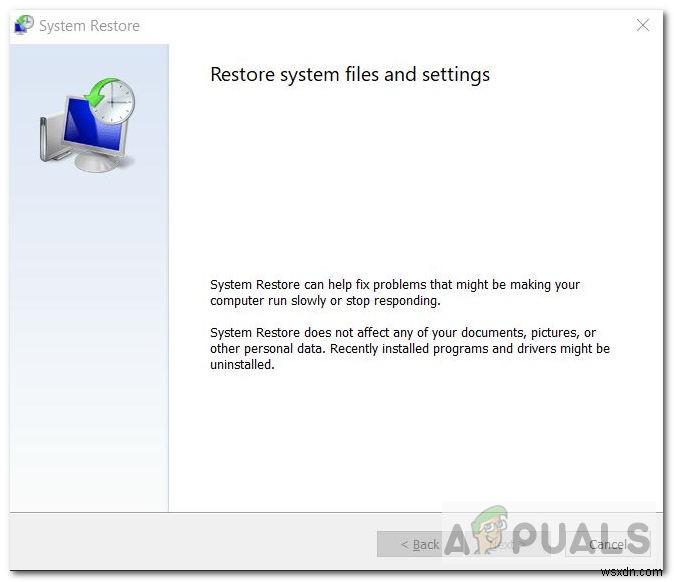
इस लेख में, हम उस त्रुटि को हल करने का प्रयास करेंगे जिसका सामना कुछ उपयोगकर्ता किसी सिस्टम को पहले की तारीख में पुनर्स्थापित करते समय कर रहे हैं। समस्या उपयोगकर्ता को बनाए गए पुनर्स्थापना बिंदु से पुनर्स्थापित करने की अनुमति नहीं देती है। यह निम्नलिखित विवरण के साथ "सिस्टम पुनर्स्थापना सफलतापूर्वक पूर्ण नहीं हुआ" कहता है:
<ब्लॉकक्वाट वर्ग ="उद्धरण-प्रकाश">सिस्टम पुनर्स्थापना फ़ाइल (\OneDrive) को पुनर्स्थापना बिंदु से निकालने में विफल रहा। सिस्टम पुनर्स्थापना के दौरान एक अनिर्दिष्ट त्रुटि उत्पन्न हुई। (0x8007018b)
कारण:
- दूषित सिस्टम फ़ाइलें - सॉफ़्टवेयर विरोध के कारण सिस्टम फ़ाइलें दूषित हो सकती हैं।
- डिस्क पर भ्रष्टाचार - उस डिस्क पर भ्रष्टाचार हो सकता है जिसमें बनाए गए पुनर्स्थापना बिंदु होते हैं।
- Windows बिल्ड में समस्या - एक विशिष्ट विंडोज बिल्ड (जैसे 18xx) में यह समस्या हो सकती है।
आइए अब संभावित समाधानों को देखें।
विधि 1:सिस्टम को सुरक्षित मोड से पुनर्स्थापित करें
किसी भी सुधार का प्रयास करने से पहले आप पहले अपने एंटीवायरस को पूरी तरह से अक्षम करने का प्रयास कर सकते हैं और फिर एक पुनर्स्थापना कर सकते हैं। इसी तरह, विंडोज फ़ायरवॉल को अक्षम करने का भी प्रयास करें और पुनर्स्थापना करने का प्रयास करें। अगर इनसे मदद नहीं मिली तो आइए सेफ मोड से सिस्टम रिस्टोर करने की कोशिश करें। नीचे दिए गए निर्देशों का पालन करें:
- खोज बार खोलें और अपडेट टाइप करें ।
- “अपडेट की जांच करें . पर क्लिक करें ".
- पुनर्प्राप्ति चुनें अद्यतन और सुरक्षा साइडबार से विकल्प।
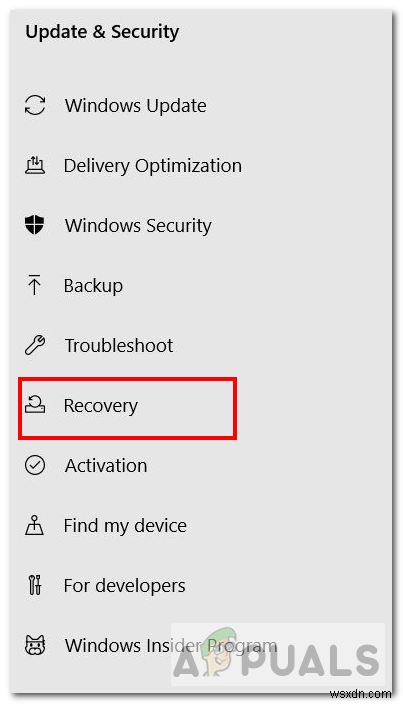
- अब अभी पुनरारंभ करें पर क्लिक करें उन्नत स्टार्टअप अनुभाग से बटन।
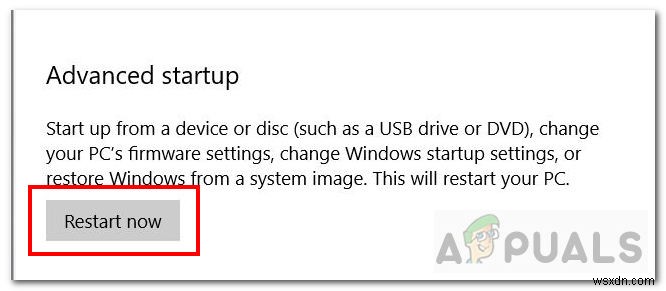
- अगला, समस्या निवारण चुनें विकल्प।
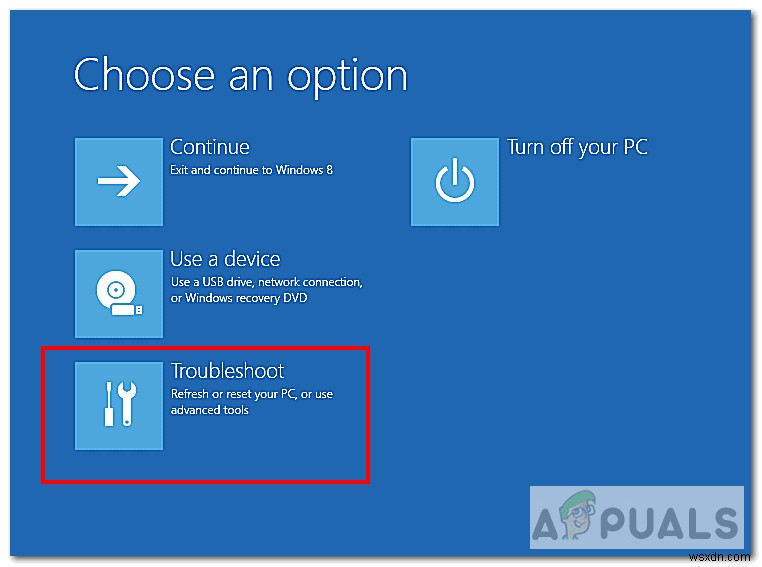
- फिर स्टार्टअप सेटिंग चुनें .
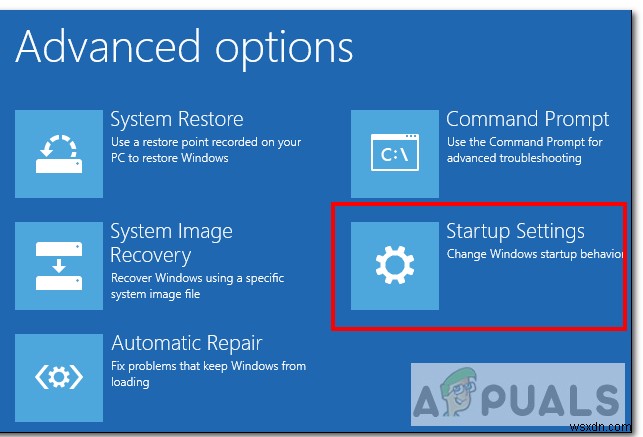
- स्टार्टअप सेटिंग्स से चौथा विकल्प चुनें, जो है सक्षम करें सुरक्षित मोड ।
- सुरक्षित मोड में शुरू करने के बाद, खोज बार खोलें, और सीएमडी टाइप करें। कमांड प्रॉम्प्ट खोलने के लिए व्यवस्थापक के रूप में चलाएँ क्लिक करें व्यवस्थापक मोड में।
- इसके अलावा, अपना नेटवर्क बंद कर दें।
- अब कमांड प्रॉम्प्ट में निम्न कमांड लिखें:
rstrui.exe
- एंटर पर क्लिक करें और सिस्टम रिस्टोर विंडो शुरू होनी चाहिए।
- आखिरकार, उस पुनर्स्थापना बिंदु का चयन करें जिसे आप चाहते हैं और देखें कि क्या त्रुटि होती है।
विधि 2:चेक डिस्क चलाएँ (chkdsk)
यदि सिस्टम रिस्टोर काम नहीं कर रहा है तो संभावना है कि आपकी हार्ड ड्राइव में कुछ समस्या है। चेक डिस्क या 'chkdsk' एक कमांड-लाइन टूल है जो फाइल सिस्टम और हार्ड ड्राइव त्रुटियों का विश्लेषण और उन्हें ठीक करने में मदद करता है। खराब क्षेत्रों के लिए अपनी हार्ड ड्राइव को स्कैन करने के लिए नीचे दिए गए चरणों का पालन करें:
- चेक डिस्क टूल को चलाने के कई तरीके हैं लेकिन हम कमांड लाइन का उपयोग करेंगे स्वचालित चेक डिस्क स्कैनिंग को बाध्य करने के लिए।
- खोज बार खोलें और cmd type टाइप करें ।
- कमांड प्रॉम्प्ट खोलने के लिए व्यवस्थापक के रूप में चलाएँ क्लिक करें व्यवस्थापक मोड में।
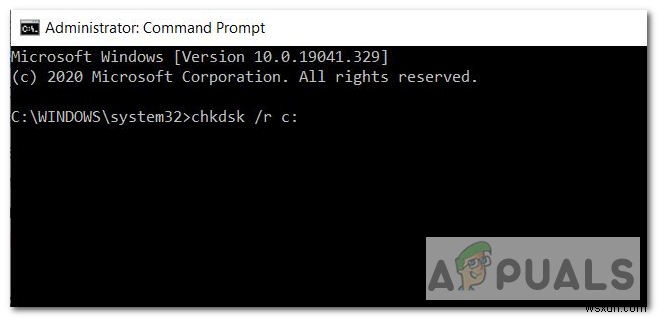
- अब कमांड प्रॉम्प्ट में, आप तीन अलग-अलग कमांड का उपयोग कर सकते हैं:
- 'chkdsk' - यह आपकी हार्ड ड्राइव को स्कैन करेगा और त्रुटियों की रिपोर्ट करेगा लेकिन उन्हें ठीक नहीं करेगा।
- 'chkdsk /f c: ' - यह कमांड तार्किक फाइल सिस्टम त्रुटियों को भी ठीक करेगा।
- 'chkdsk /r c: ' - यह कमांड तार्किक त्रुटियों और खराब सेक्टर दोनों के लिए स्कैन करेगा।
- हम तीसरा स्कैन करने की सलाह देते हैं क्योंकि यह सबसे व्यापक स्कैन है। 'c: 'अक्षर उस ड्राइव का नाम है जिसे आप स्कैन करना चाहते हैं।
- इस कमांड को रन करें। त्रुटियों को स्कैन और ठीक करने में कुछ समय लगेगा।
chkdsk /r c:
- स्कैन पूरा होने के बाद, सिस्टम को फिर से बहाल करने का प्रयास करें और देखें कि क्या समस्या बनी रहती है।
विधि 3:सिस्टम फ़ाइल चेकर (SFC) टूल चलाएँ
सिस्टम फाइल चेकर या एसएफसी भ्रष्ट सिस्टम फाइलों की जांच और उन्हें ठीक करने का एक उपकरण है। यह विंडोज को स्कैन करता है और उन फाइलों को रिस्टोर करता है जो ठीक से काम नहीं कर रही हैं। इस टूल को चलाने के लिए नीचे दिए गए निर्देशों का पालन करें:
- खोज बार खोलें और cmd type टाइप करें ।
- कमांड प्रॉम्प्ट खोलने के लिए व्यवस्थापक के रूप में चलाएँ क्लिक करें व्यवस्थापक मोड में।
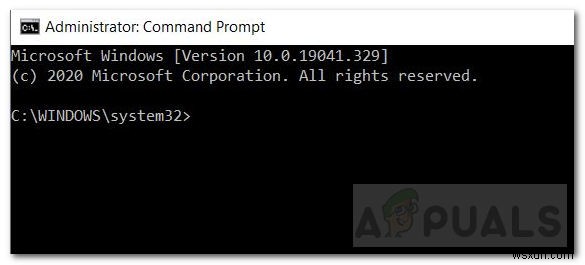
- Windows 10 के लिए, आपको सबसे पहले इनबॉक्स परिनियोजन छवि सेवा और प्रबंधन (DISM) चलाने की आवश्यकता है ) टूल।
- नीचे कमांड चलाएँ और पूरा होने के लिए कुछ मिनट प्रतीक्षा करें।
DISM.exe /Online /Cleanup-image /Restorehealth
- अगला, दूषित फ़ाइलों को स्कैन और बदलने के लिए निम्न आदेश चलाएँ।
sfc /scannow
- स्कैनिंग पूर्ण होने के बाद आपको क्रमशः एक संदेश प्राप्त होगा जो आपको आपके स्कैन किए गए परिणाम बताएगा।
- सिस्टम को फिर से बहाल करने का प्रयास करें और देखें कि क्या समस्या बनी रहती है।
SFC के बारे में अधिक जानकारी के लिए, इस लिंक पर क्लिक करें।विधि 4:वन ड्राइव को अनलिंक करें
यदि आप एक नया पुनर्स्थापना बिंदु बनाना चाहते हैं और इसे बनाने में समस्या आ रही है तो यह विधि भी आपके लिए सहायक होगी। नीचे दिए गए निर्देशों का पालन करें:
वन ड्राइव को अनलिंक करना
- हमारे मामले में, One Drive से फ़ाइलें निकालते समय समस्या उत्पन्न होती है। इसलिए, इन फ़ाइलों को अनदेखा करने के लिए पहले हमें अक्षम/अनलिंक करने की आवश्यकता है वन ड्राइव।
- ऐसा करने के लिए, सफेद बादल आइकन पर राइट-क्लिक करें टास्कबार के दाईं ओर दिखा रहा है। यदि यह प्रदर्शित नहीं हो रहा है तो एक ऊपर की ओर इंगित करने वाला तीर (^) दिखाई देगा। आइकन खोजने के लिए क्लिक करें और विस्तृत करें।
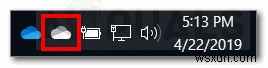
- आइकन पर राइट-क्लिक करें और सेटिंग choose चुनें ।
- खाता टैब पर जाएं और इस पीसी को अनलिंक करें . क्लिक करें . फिर अनलिंक अकाउंट पर क्लिक करें।
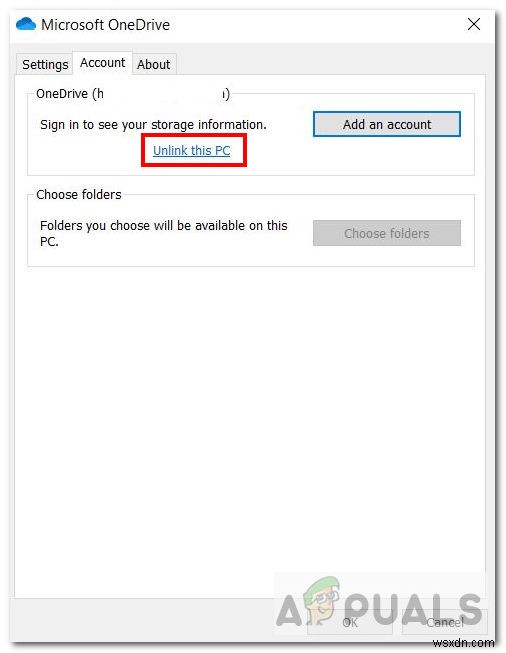
- आपके वन ड्राइव के अनलिंक होने के बाद, आप अपने इच्छित पुनर्स्थापना बिंदु के साथ सिस्टम पुनर्स्थापना करने का प्रयास कर सकते हैं। अगर यह अभी भी काम नहीं करता है तो विधि 5 पर जाएँ।
एक नया पुनर्स्थापना बिंदु बनाना
अब, यदि आप बिना किसी समस्या के एक नया पुनर्स्थापना बिंदु बनाना चाहते हैं, तो नीचे दिए गए चरणों का पालन करें:
- खोज बार खोलें, टाइप करें और 'एक पुनर्स्थापना बिंदु बनाएं . चुनें 'विकल्प।
- सिस्टम गुण विंडो खुलेगी।
- सिस्टम सुरक्षा टैब में, बनाएं . क्लिक करें बटन।
- एक नाम टाइप करें पुनर्स्थापना बिंदु के लिए और बनाएँ पर क्लिक करें। पुनर्स्थापना बिंदु बनाया जाएगा।
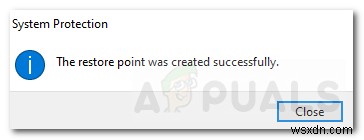
विधि 5:विंडोज 10 को फिर से इंस्टॉल करें
विंडोज को रीइंस्टॉल करना आपका आखिरी उपाय होना चाहिए। यदि उपरोक्त में से कोई भी समाधान काम नहीं करता है तो आप विंडोज़ की एक नई स्थापना करने का प्रयास कर सकते हैं। यह एक लंबी प्रक्रिया है और इसे करने के कई तरीके हैं जैसे USB का उपयोग करना या ISO फ़ाइल के माध्यम से। अपने कंप्यूटर में Windows 10 को ठीक से पुनर्स्थापित करने के लिए इस लिंक का अनुसरण करें।
यदि आप विशेष रूप से पिछले पुनर्स्थापना बिंदु पर वापस जाना चाहते हैं और उपरोक्त में से किसी भी समाधान ने काम नहीं किया है, तो संभवतः इस समस्या को आधिकारिक रूप से हल करने के लिए Microsoft की प्रतीक्षा करना बेहतर होगा।
